真正能在微信上变声的变声器哪个好用?很多想在微信上变声的用户,都曾遇到过一个瓶颈,就是自己下载的变声只能做到录音变声,却不可以实时通话或者是实时语音变声,那真正能在微信上变声的变声器有哪些?哪个微信变声器更好用呢?下面就给大家介绍一款真正能在微信上变声的变声器—变声专家,以及实现微信变声的方法。
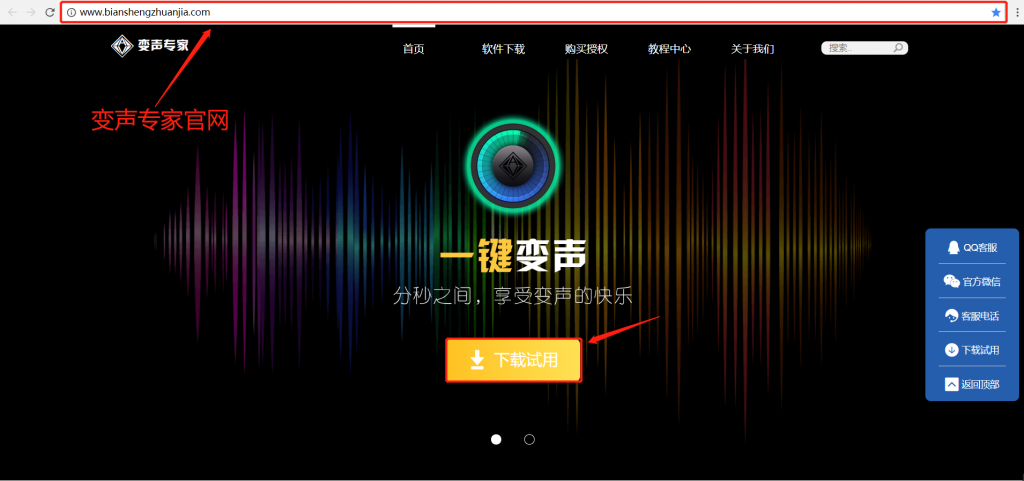
安装过程中一定要同意安装虚拟驱动设备,实现变声主要是依赖于这个设备。
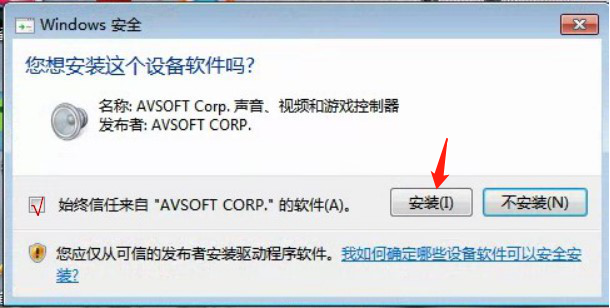
完成安装后,请先不要打开变声专家,先检查电脑的输入设备(操作如下),防止有部分用户输入设备设置不当,在软件打开后,因驱动冲突,引起炸麦或无声情况。具体详情请点击如何解决驱动冲突问题。
右击桌面右下角任务栏里的小喇叭,点击【录音设备】。
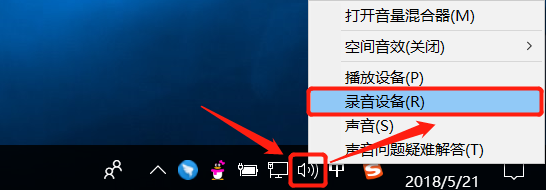
在弹出的窗口里,点击【录制】,查看输入设备会否为电脑本地可用的输入设备,如果不是,则更改替换。
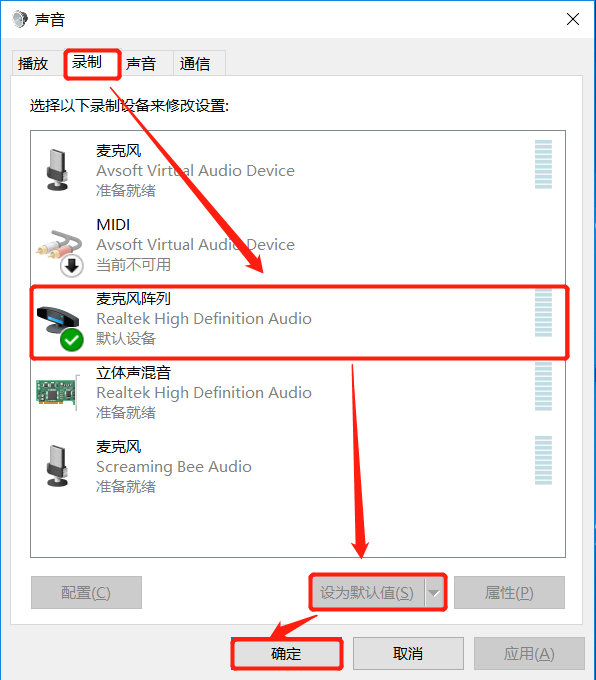
*观察【录制】下方的输入设备,哪个输入设备的音量图标会闪动或第一个闪动,那个就是电脑本地可用的输入设备。
然后打开变声专家,配置变声类型,点击界面上方的【假声】选择已配置好参数的假声类型,如“亚洲女声”、“十几岁女孩”、“20—40岁女人”等,在正式版里,还自行配置变声参数,配置出更逼真的变声,详情请点击如何配置逼真的变声。
*本文章参考图片以正式版为例,开放全部假声类型,在试用版里,只开放部分假声类型,可用假声类型颜色呈白色。
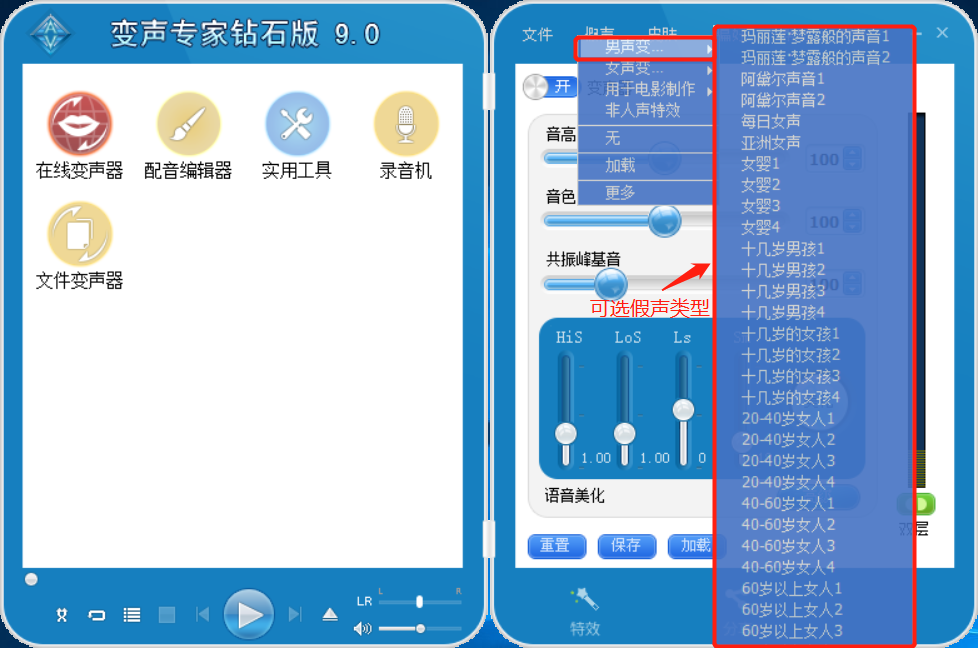
变声配置完成后,再将【录制】下方的输入设备设置成Avsoft Virtual Audio Device,这样才可以实现全局变声。
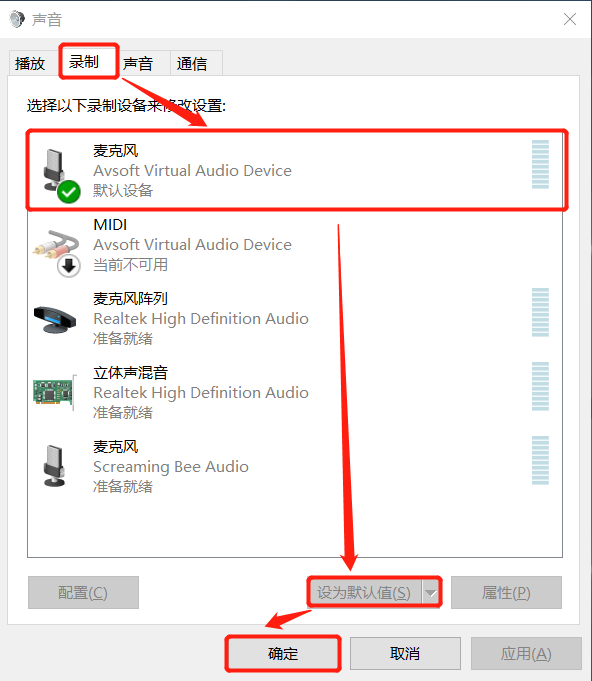
如果您在预览变声效果时,感觉有些噪音,可以右击系统默认麦克风设备,选择【属性】。
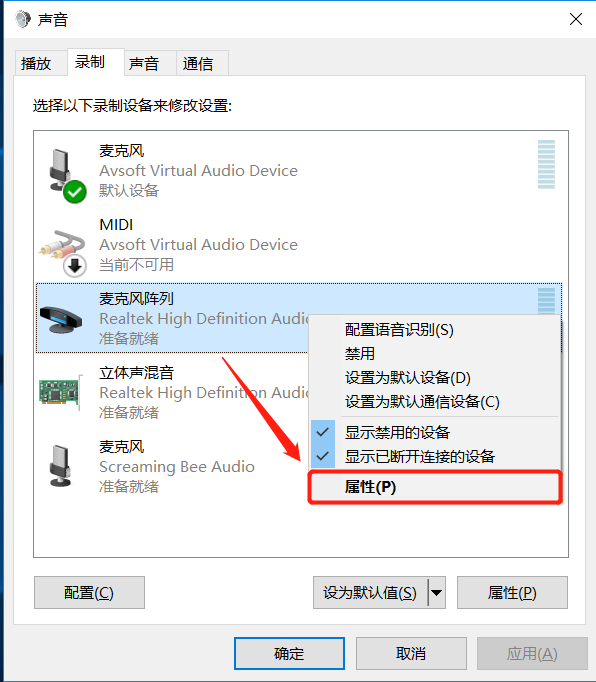
在弹出框里点击【增强】中勾选【拾音束形成】【回声消除】来降低麦克风吸收的杂音。

然后打开微信,在微信语音界面里聊天就是变声后的效果啦~
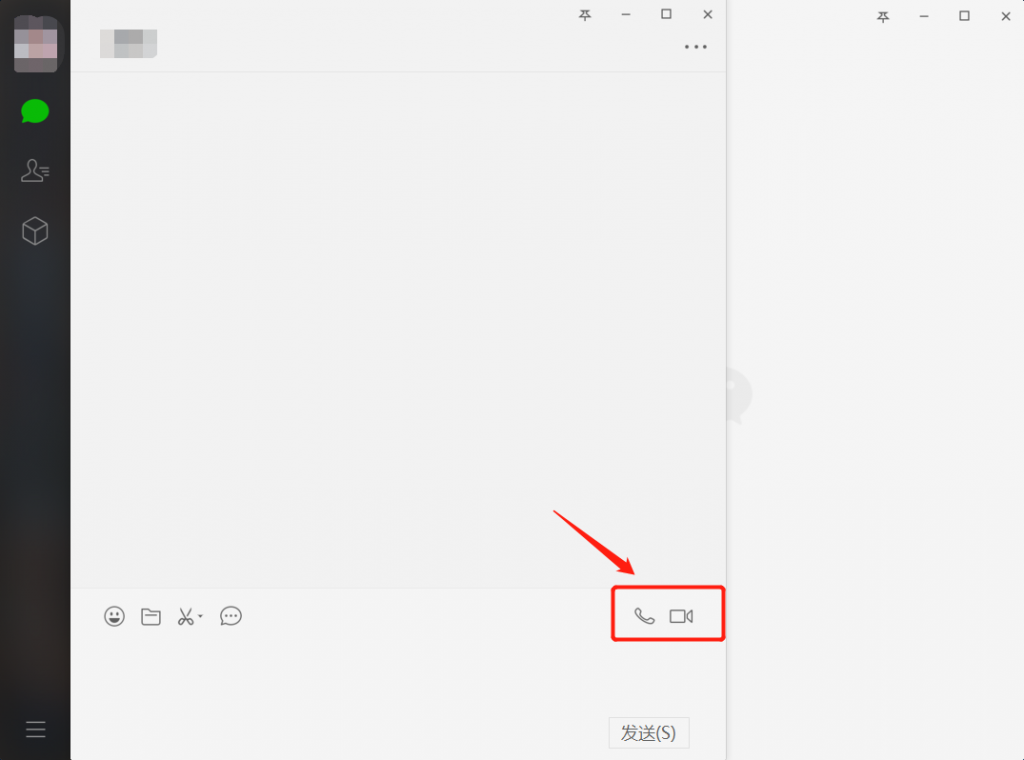
如果您还想在手机微信上实现实时变声,使用变声专家也可以做到,只需要准备几样物品即可,详细操作请点击手机微信语音视频通话教程。
欲了解更多精彩变声教程,请点击变声专家官网教程中心。
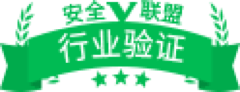
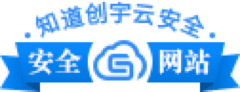


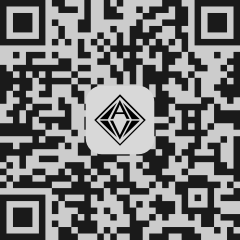
 浙公网安备 33010802005243号
浙公网安备 33010802005243号